Kód účtovania, ktorý sa
pridá do zaznamenávaného denníka úloh po vytlačení alebo odoslaní
úlohy, sa používa na spracovanie účtovania.
Sú dva typy kódov účtovania: hlavné a vedľajšie. Kód účtovania
sa zaznamená do denníka úloh po jeho zadaní a vytlačení alebo odoslaní
úlohy.
Sčítaním súm podľa jednotlivých kódov účtovania na základe
denníkov úloh si uľahčíte ďalšie operácie, napríklad pri kombinovanom
účtovaní.
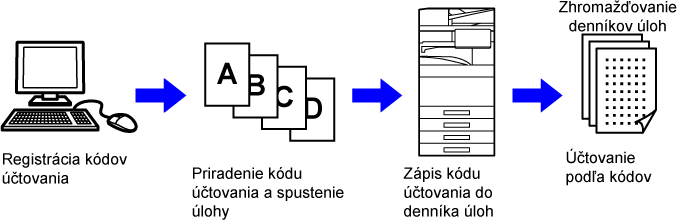
| Typ | Popis |
|---|---|
|
Hlavný kód |
Používa sa na kategorizáciu výsledkov vytlačených alebo odoslaných úloh s cieľom umožniť efektívnu správu. Kód môžete napríklad priradiť k príslušnému zákazníkovi a z denníkov úloh zhromaždiť informácie o nákladoch na tohto zákazníka. Vzorový kód: výstup spoločnosti A |
|
Vedľajší kód |
Je dostupný v prípade, ak samotný hlavný kód nestačí na správu kódov účtovania. K vedľajšiemu kódu môžete napríklad priradiť informácie o mesačných nákladoch a po priradení názvu zákazníka k hlavnému kódu môžete zhromažďovať informácie o celkových mesačných nákladoch za všetkých zákazníkov. Vzorový kód: Vydanie v októbri 2020 |
|
Predvolený kód |
Automaticky sa priradí v prípade, že nie je zadaný hlavný ani vedľajší kód. |
Ak chcete povoliť používanie kódu účtovania, vyberte
ponuku "Nastavenia (administrátor)" → [Kontrola používateľa] → [Nastavenie kódu účtovania]
→ [Nastavenia správy] a potom nakonfigurujte nastavenie [Použiť kód učtovania] na
možnosť
[Aktivovať].
V ponuke "Nastavenia (administrátor)" vyberte položku
[Nastavenia systému] → [Systém riadenia] → [Záznam o úlohe] → [Job Log Operation]
a kliknutím
na tlačidlo [Uložiť] stiahnite denníky úloh. Roztriedením a
usporiadaním uložených denníkov úloh vytvorte súhrn údajov.
Ak je používanie kódu účtovania povolené
v časti "Nastavenia (administrátor)", pri zmene režimu sa zobrazí
okno na zadanie kódu účtovania (v režime zakladania dokumentov sa
zobrazí v čase tlače alebo odosielania dokumentov).
Podľa potreby zadajte hlavný alebo vedľajší kód.
 ) políčko [Prevziať kód účtovania pri
zmene režimu]. Vďaka tomu nebudete musieť zadávať kódy účtovania
pri každej zmene režimu.
) políčko [Prevziať kód účtovania pri
zmene režimu]. Vďaka tomu nebudete musieť zadávať kódy účtovania
pri každej zmene režimu.Ak chcete zadaný kód účtovania zmeniť na iný, ťuknite
na tlačidlo [Prepnúť Kód účtovania.] na paneli akcií.
Po zobrazení okna na zadanie kódu účtovania vyberte nový kód
účtovania.
Vyberte požadovaný kód účtovania zo zoznamu zaregistrovaných
kódov účtovania.
Kódy účtovania musíte zaregistrovať vopred.
REGISTRÁCIA NOVÉHO KÓDU ÚČTOVANIA
Po zobrazení okna na zadanie kódu účtovania ťuknite na tlačidlo [Vyberte zo zoznamu] vedľa hlavného kódu.
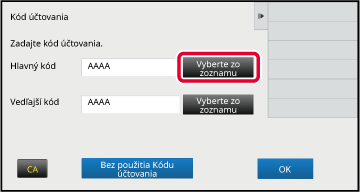
Ťuknutím vyberte zo zoznamu hlavný kód.
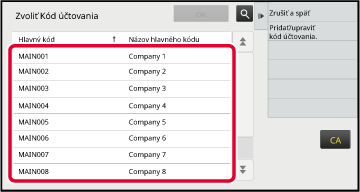
 . Po zobrazení okna vyhľadávania zadajte
hlavný kód a názov hlavného kódu a ťuknite na tlačidlo [Spus. hľadanie].
Zobrazí sa zoznam výsledkov vyhľadávania.
. Po zobrazení okna vyhľadávania zadajte
hlavný kód a názov hlavného kódu a ťuknite na tlačidlo [Spus. hľadanie].
Zobrazí sa zoznam výsledkov vyhľadávania.Klepnite na tlačidlo [OK].
Znova sa zobrazí okno na zadanie kódu účtovania. .
.Ťuknite na tlačidlo [Vyberte zo zoznamu] pri vedľajšom kóde.
Zobrazí sa zoznam vedľajších kódov. Vykonajte postup uvedený v krokoch č. 2 a 3 a zadajte vedľajší kód.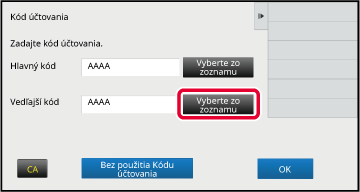
Klepnite na tlačidlo [OK].
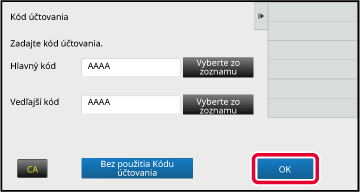
Po zobrazení okna na zadanie kódu účtovania ťuknite na pole v časti [Hlavný kód] a zadajte hlavný kód.
Zadajte kód pozostávajúci až z 32 jednobajtových znakov.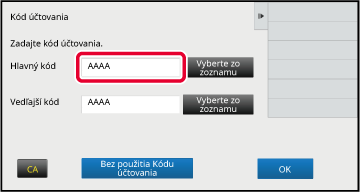
Ťuknite na pole [Vedľajší kód] a zadajte vedľajší kód.
Zadajte kód pozostávajúci až z 32 jednobajtových znakov.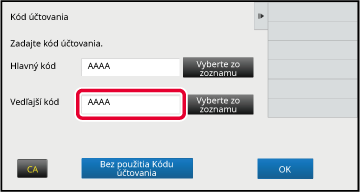
Klepnite na tlačidlo [OK].
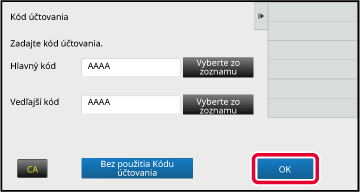
Zaregistrujte nový kód účtovania.
Kód účtovania sa môže zaregistrovať nielen v okne na zadanie
kódu účtovania, ale aj v ponuke "Nastavenia".
Zaregistrované kódy účtovania možno zdieľať len v skupine
zadanej pri overovaní používateľa.
Ak nie je zadaný zdieľaný rozsah, zaregistrované kódy účtovania
zdieľajú všetci používatelia.
Po zobrazení okna na zadanie kódu účtovania ťuknite na tlačidlo [Vyberte zo zoznamu] vedľa hlavného kódu.
Ak chcete zaregistrovať nový vedľajší kód, ťuknite na tlačidlo [Vyberte zo zoznamu] vedľa vedľajšieho kódu.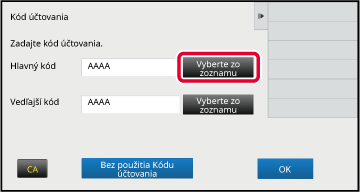
Na paneli akcií ťuknite na položku [Pridať/upraviť kód účtovania.].
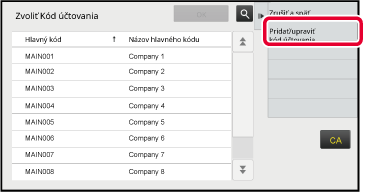
Na paneli akcií ťuknite na položku [Prid. nový].
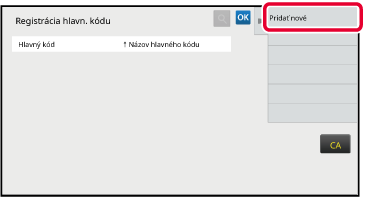
 .
.Ťuknite na pole [Hlavný kód] a zadajte hlavný kód.
Zadajte kód pozostávajúci až z 32 jednobajtových znakov.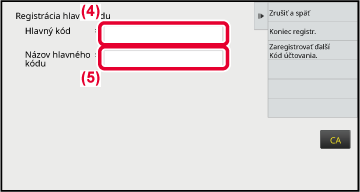
Ťuknite na pole [Názov hlavného kódu] a zadajte názov hlavného kódu.
Názov kódu môže pozostávať až z 32 dvojbajtových alebo jednobajtových znakov.V prípade potreby vyberte zdieľaný rozsah kódu účtovania.
Verejne pre všetkých: kód účtovania sa zaregistruje ako verejný kód pre všetkých používateľov zariadenia.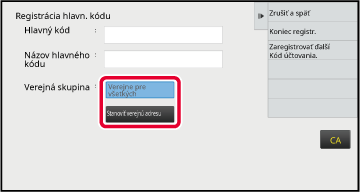
Ťuknite a vyberte skupinu, ktorá má byť verejným cieľom.
Možno zadať až osem skupín. Po dokončení nastavenia sa dotknite tlačidla .
.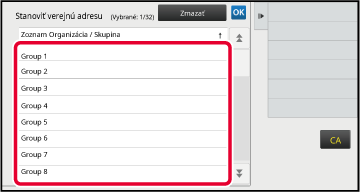
Ak chcete pokračovať v registrácii ďalších kódov účtovania, ťuknite na tlačidlo [Zaregistrovať ďalší Kód účtovania.].
Vykonaním krokov č. 4 až 7 zaregistrujte hlavný kód.Na paneli akcií ťuknite na položku [Koniec registr.].
Tým dokončíte registráciu a vrátite sa na predchádzajúcu obrazovku. Ťuknutím na tlačidlo dokončite registráciu.
dokončite registráciu.Zaregistrovaný kód účtovania môžete zmeniť
alebo odstrániť.
Kód účtovania sa môže upraviť alebo odstrániť aj v ponuke
"Nastavenia".
Po zobrazení okna na zadanie kódu účtovania ťuknite na tlačidlo [Vyberte zo zoznamu] vedľa hlavného kódu.
Ak chcete zaregistrovať nový vedľajší kód, ťuknite na tlačidlo [Vyberte zo zoznamu] vedľa vedľajšieho kódu.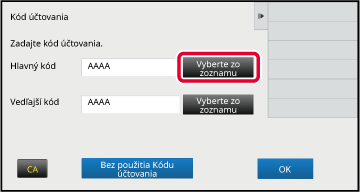
Na paneli akcií ťuknite na položku [Pridať/upraviť kód účtovania.].
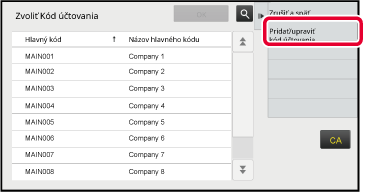
Ťuknite a vyberte hlavný kód, ktorý chcete upraviť, a potom ťuknite na tlačidlo [Editovať] na paneli akcií.
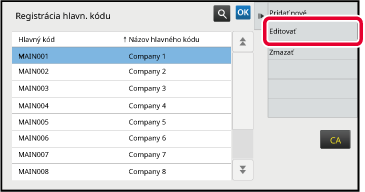
 .
.Podľa potreby upravte hlavný kód.
Informácie o tom, ako postupovať pri oprave kódu, nájdete v krokoch 4 až 7 v časti " REGISTRÁCIA NOVÉHO KÓDU ÚČTOVANIA".Na paneli akcií ťuknite na položku [Koniec registr.].
Tým dokončíte registráciu a vrátite sa na predchádzajúcu obrazovku. Ťuknutím na tlačidlo dokončite registráciu.
dokončite registráciu.Po zobrazení okna na zadanie kódu účtovania ťuknite na tlačidlo [Vyberte zo zoznamu] vedľa hlavného kódu.
Ak chcete odstrániť vedľajší kód, ťuknite na tlačidlo [Vyberte zo zoznamu] pri danom vedľajšom kóde.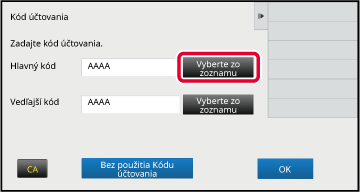
Na paneli akcií ťuknite na položku [Pridať/upraviť kód účtovania.].
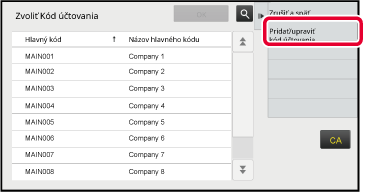
Ťuknutím vyberte hlavný kód, ktorý chcete odstrániť, a potom ťuknite na tlačidlo [Zmazať] na paneli akcií.
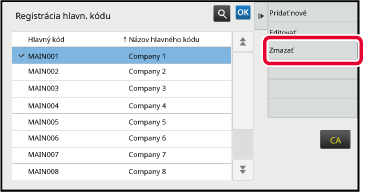
 .
.Po zobrazení správy s potvrdením ťuknite na tlačidlo [Zmazať].
Version 04a / bp70c65_usr_04a_sk